إذا نظرت حولك ستجد آلاف الأشخاص يبحثون عن من يساعدهم في بناء مواقع الويب الخاصة بهم، سواءًا بهدف الاستخدام الشخصي أو الاستخدام التجاري، أما أنت كصاحب عمل فبإمكانك إيجاد الفكرة الصحيحة لإنشاء مشروع تجاري يهدف إلى سد الحاجة لدى المستخدمين في بناء مواقعهم الخاصة. هذا المشروع يقدم لهم خدمات بيع الاستضافات وخدمات بناء مواقع الويب.
كل ما تحتاج إليه لإطلاق هذا المشروع بشكل ناجح هو: الحصول على Managed VPS (وهو الخدمة التي ستعتمد عليها لتقديم الاستضافات)، ثم امتلاك خبرة بتنصيب الووردبريس على الاستضافة (بهدف بناء وتخصيص مواقع العملاء بالشكل المطلوب)، ثم في النهاية تسويق نشاطك التجاري للوصول للعملاء المحتملين. وهذا ما سنشرحه في تلك المقالة بشكل تفصيلي فتابع معنا.
ملحوظة: هذا الدليل يحتوي على العديد من المعلومات التي تحتاج إلى تطبيق عملي، فأنصحك في البداية بحفظ المقالة في دليل المتصفح (Bookmark) حتى تستطيع العودة إلى المقالة بسهولة ومتابعة الخطوات التي نشرحها بالدليل، وإذا لم تقم بالتنفيذ العملي للخطوات التالية فلن تحقق أي نجاح لمشروعك 🙂

محتويات الدليل:
الفكرة من إنشاء مشروع رقمي بأقل الإمكانيات
لا يوجد نشاط تجاري أو شركة أو محل لا يحتاج إلى موقع اليكتروني هذه الأيام، وهذا ما يجعل السوق مفتوح أمامك بشكل كبيرا لتأسيس شركتك الأولى في العالم الرقمي لتقديم خدمات الويب لمختلف العملاء بأقل الإمكانيات والتكاليف الممكنة.
ربما تحتاج لاحقًا إلى بناء كيان قانوني في مدينتك، ولكن ما تحتاجه الآن لتنفيذ هذا النموذج هو التالي:
- استضافة مواقع من نوع VPS
- تحتاج إلى آخر نسخة من ملف الووردبريس WordPress
- قالب ووردبريس مناسب.
لماذا يجب البدء باستضافة من نوع VPS
نعم لعلك تتساءل أن هناك أنواع أخرى من استضافات المواقع الأقل سعرا والأسهل في الاستخدام مثل Shared hosting على سبيل المثال. وهنا يجب أن نوضح الأمر لك حيث انه الأفضل لك بكل تأكيد هو VPS للكثير من الأسباب:
1. استضافة الـ VPS يوجد بها الكثير من المميزات التي تسمح لك على سبيل المثال بإنشاء استضافة فرعية والقيام ببيعها للعميل، أيضا يمكنك تقسيمها إلى عدد كبيرا من المساحات وتنصيب الووردبريس عليها ليكون الأمر سهلا للعميل من ناحية إنشاء الموقع الإلكتروني الخاص به اعتمادا على الووردبريس بدون أن يكون لديه خبرة في مجال برمجة وتطوير المواقع.
2. استضافة VPS تمكنك من إنشاء عدد لا نهائي من المواقع الإلكتروني وفقا للمساحة والإمكانيات التي قمت بشرائها والتي تحدد عدد المواقع التي يمكن إنشاؤها وإمكانياتها أيضا، بخلاف الاستضافات المشتركة التي لا تعطيك الصلاحية بالتحكم في موارد الاستضافة، فضلًا عن تحديد الموارد التي تحصل عليها.
3. القيام بشراء VPS يشبه إلى حد كبير امتلاكك لجهاز كمبيوتر شخصي، حيث يمكنك التحكم فيه كيفما تشاء دون أن يشاركك شخص آخر في شيء، حيث يمكنك تنصيب نظام التشغيل التي تفضل عليه، وأيضا يمكنك تنصيب البرامج التي ترى بأنها ستكون مفيدة لك ولنظام عملك.
هكذا هو VPS حيث يمكنك القيام بتنصيب أي من التطبيقات أو البرامج عليه، على سبيل المثال يمكنك تنصيب الووردبريس عليها ، ومن ثم تقوم بإنشاء مساحات فرعية أو استضافات تقوم ببيعها للعميل ويكون الووردبريس منصب عليها بحيث يستطيع العميل القيام بإطلاق موقعة الخاصة باستخدام الووردبريس بخطوات ليست بالكبيرة.
أما بخصوص الاستضافات المشتركة، فلا ننصحك بها لأني تشبه قيامك بشراء غرفة صغيرة داخل منزل مملوك لشخص ما، في هذه الحالة لا يمكنك التصرف في المنازل بالكامل لأنك لا تمتلك سوى غرفة صغيرة فقط داخله وتتأثر بالمستخدمين الآخرين.
في حالة الاستضافات تكون مشترك مع الكثير من المستخدمين في استخدام الخادم الكبير، وكل منكم يتقاسم إمكانيات الإستضافة ويمكن لأحد المواقع أن يؤثر على أداء المواقع الأخرى إذا كان عليها ضغط كبيرا من ناحية حجم الملفات أو عدد الزوار. لذلك الخيار الأفضل لك هنا هو امتلاك مساحتك الخاصة التي يمكنك تخصيصها كيفما تشاء وهو ما جعلنا نخبرك بأن VPS هو الخيار الأنسب لك عند التفكير في تأسيس شركة رقمية بالفكرة المذكورة.
كيف تختار VPS المناسب لمشروعك
هناك العديد من مزودي خدمات VPS والعديد من الاستضافات الوخطط التي تقدمها الشركات، فمثلًا كما تشاهد في الصورة التالية أحد خطط الاسعار الخاص بشركة توفر خدمات استضافة VPS وموضح ثلاث خطط ابتداء من 9.95 دولار اللى 41.95 دولار بالشهر، وبالتأكيد قد تزيد تلك الاسعار في حالة قيامك باختيار إمكانيات أكبر وأعلى.
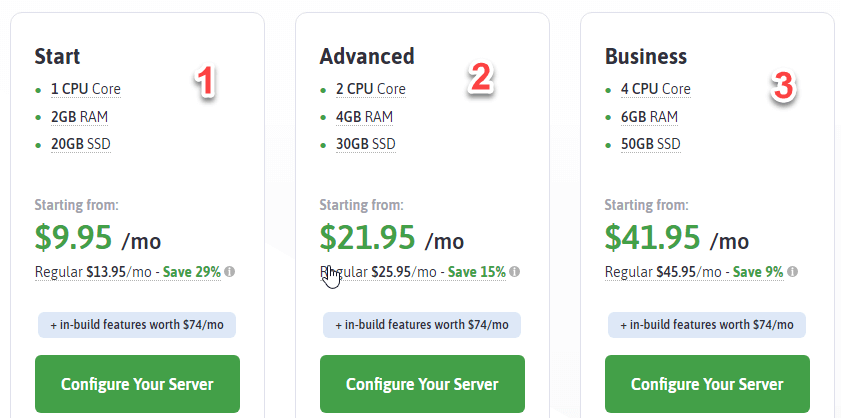
كيف تختار الخطة المناسبة؟
البداية دائما تكون بالأبسط، حيث يمكنك اختيار خطة ذو امكانيات بسيطة في بداية مشروعك، وعندما تكون في حاجة إلى موارد أكبر يمكنك في أي وقت طلب ذلك من مزود الخدمة، حيث يمكنك دائما طلب ترقية السيرفر إلى إمكانيات أعلى، على سبيل المثال الحصول على حجم رامات أكبر RAM أو مساحة تخزين أكبر SSD وهكذا باقي الموارد يمكنك فيما بعد طلب المزيد منها مقابل التكاليف المعلنة من قبل الشركة التي تتعامل معها.
ملحوظة: يجب أن تعلم بأن الموارد الخاص بالـ VPS سيتم تقسيمها على عدد المواقع التي ستقوم بإنشائها للعملاء لديك، على سبيل المثال إذا كنت تمتلك VPS ذو مساحة تخزين داخلية 10 جيجا بايت، وقمت بإنشاء استضافة فرعية بمساحة 5 جيجا بايت لأحد عملائك( مثلما سنشرح ذلك في أجزاء متقدمة من المقالة) فإن المساحة المتبقية لك الأن هي 5 جيجا بايت فقط. لذلك كنت حريص دائما على متابعة موارد الــ VPS الخاص بك وقمت بطلب تزويدها من قبل الشركة المستضيفة كلما احتجت إلى ذلك.
الصورة التالية توضح مقارنة بين بين ثلاث شركات مشهورة في مجال استضافات المواقع وبيع الــ VPS ناحية الإمكانيات والأسعار كالتالي :
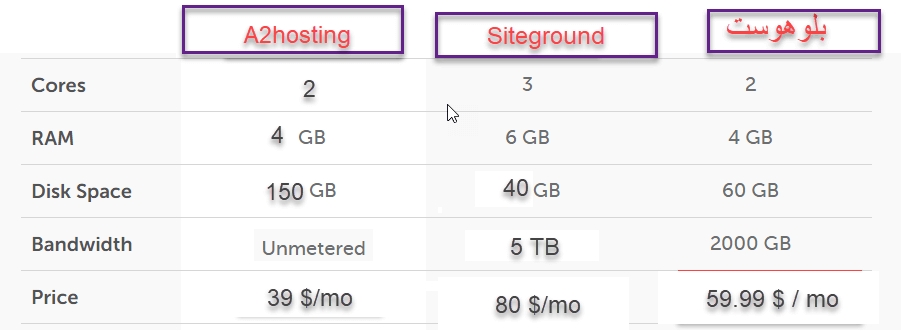
أنواع الــ VPS حسب سهولة التهيئة
يوجد أنواع مختلفة من الـ VPS ، وذلك من حيث كونها مهيأة سابقًا (Managed) وهذا النوع تقوم الشركة المستضيفة بتقديم إدارة ودعم فني متكامل لك. أما النوع الثاني الغير مهيأ (Unmanaged) فأنت تتصرف باللـ VPS بمنعرفتك الخاص. وفي النقاط التالية نوضح أهم الفروق بين النوعين:
النوع الأول Managed VPS
- يتم تنصيب البرامج اللازمة لتشغيل الـ VPS وتهيئته بالكامل بالنيابة عنك، حيث تتسلم إلى VPS وهو جاهز للعمل بنسبة 100%.
- يتم تحديث جميع البرامج وأنظمة التشغيل من قبل الشركة المستضيفة بدون تدخل منك.
- يتم معالجة وحل جميع المشكلات المتعلقة بالأمان والخصوصية بشكل دوري.
- يتم تتبع حالة موارد الاستضافة والقيام بتنبيهك في حال توقع حدوث مشكلة ما لأحد موارد الاستضافة الخاصة بك.
- يتم أخذ نسخ احتياطية Backup بشكل دوري حتى تستطيع استعادة عملك في حال تعرضت بعض المكونات إلى التلف.
- هذا النوع يكون له تكاليف ورسوم إضافية مقابل تقديم تلك الخدمات اليك، وتختلف تلك الرسوم من شركة إلى أخرى.
النوع الثاني Unmanaged VPS
- يتوجب عليك القيام بتنصيب أنظمة التشغيل والبرامج اللازمة لبدء العمل.
- أنت من يتولى القيام بالتحديثات المتعلقة بالأمان والحماية.
- إذا لم تقم بتهيئة نظام نسخ احتياطي Backup بنفسك فإنه من الممكن أن تتعرض بيانات إلى الضياع في حال تعرض النظام إلى تلف أو ضرر.
- هذا النوع يكون تلفته أقل من النوع Managed لأنه تقريبا لا يتوفر لك دعم متكامل .
ملحوظة: نحن نوصي بالتعامل مع النوع Managed VPS والذي توفر فيه الشركات الكثير من خيارات الدعم والأمان والاستقرار لعملك مما يجعلك مطمئن على أن العمل يسير بشكل منظم وبدون أي خلل متوقع.
أنواع الـ VPS حسب نظام التشغيل
بالتأكيد ليست هناك فروق جوهرية من ناحية طريقة الاستخدام والدور الذي يقوم به كل نظام تشغيل، فكلاهما متقارب إلى حد كبير، إلا أن نظام تشغيل ويندوز يمتاز بواجهة المستخدم التي ربما تكون قد تعودت عليها كثيرا خلال فترة استخدامك لنظام التشغيل نفسه على أجهزة الحاسوب.
أما ما يميز نظام تشغيل Linux عن الويندوز هو درجة الأمان العالية والسرعة والكفاءة غير مسبوقة على الإطلاق ربما في أي نظام تشغيل أخر، وربما هذا ما تحتاج إليه أثناء عملك على الـ VPS .
ايهما افضل Windows أم Linux ؟
نحن نفضل عند العمل تحديدا على الـ VPS أن تكون نعمل بنظام مفتوح المصدر ويتم بالسرعة والكفاءة العالية جدا، مثل نظام Linux . هذا إلى جانب إلى أن الـ VPS التي تعمل بنظام تشغيل ويندوز باهظة الثمن وغالية بالمقارنة مع نظام لينكس.
في بعض الأحيان قد تضطر إلى الإعتماد على ويندوز حال استخدامك لتطبيقات خاصة بمايكروسوفت، أما في غير ذلك فننصحك بالإعتماد على لينكس.
الصورة التالية توضح أحد عروض الأسعار على الاستضافات ذات نظام تشغيل Windows من شركة Hostinger:
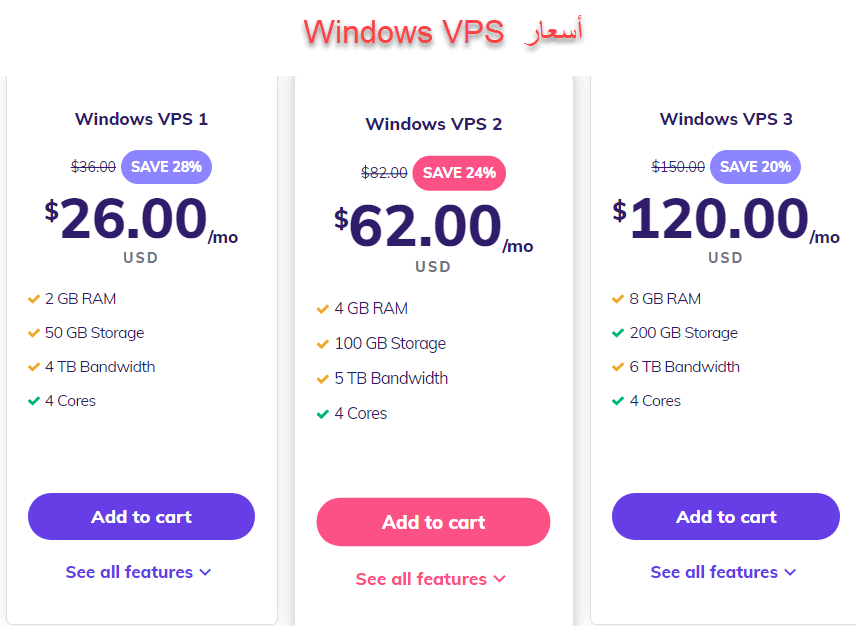
أفضل مزودي VPS
بالتأكيد توجد عشرات الشركات حول العالم التي تتنافس فيما بينها لتقديم خدمة الـ VPS بأسعار مختلفة وبالتالي إمكانيات مختلفة، لذلك عندما تجد شركة توفر سعر أقل من أخرى،ـ فيجب أن تتأكد أن الموارد التي توفرها لك ليست أقل من المنافس الذي يقدمها وبسعر أعلى. إليك بعض الشركات التي يمكنك التفكير في شراء الـ VPS من خلالها بعروض مناسبة للغاية :
- interserver: لديهم عروض متنوعة بأسعار اقتصادية، وتستطيع تخصيص موارد الاستضافة حسب احتياجك وبالتكلفة المناسبة.
- A2hosting: من الشركات المشهورة في مجال بيع الـ VPS وتبدأ اسعارهم من 39$ شهريا لل VPS من نوع Managed، وتوفر خاصة استرجاع المال في أي وقت.
- Siteground : تدعم الشركة الاستضافات السحابية Cloud hosting ويمكنك الاختيار من بين managed أو Unmanaged .
- inmotniohosting: من الشركات الجيدة التي تستطيع الإعتماد عليها وتمتاز بثبات وحسن أداء الخدمة، وتبدأ أسعار VPS بـ30$ شهريًا.
- Vpsserver : أسعار متقاربة مع باقي المنافسين، لكن المميز عندهم هو إمكانية الحصول على فترة تجريبية تصل إلى 7 أيام بدون دفع أي تكاليف.
تهيئة VPS لبدء العمل
أول في مرحلة العمل هي القيام بشراء الـ VPS المناسب بالإمكانيات المناسبة، ومن مزود الخدمة المناسب. وبالتأكيد كما أوضحنا من قبل فإنه يمكنك الشراء من أي من الشركات التي تحدثنا عنها في المقالة أو أي شركة أخرى تراها مناسبة لك. لكن في كل الحالات فإنه يجب أن تراعي جميع الاعتبارات والمواصفات الخاص بإمكانيات السيرفر والموارد التي شرحناها لك في المقالة.
والأن بعد ان تختار الشركة التي توفر العرض المناسب لك وإمكانياتك الخاصة، تبدأ في مرحلة التسجيل وشراء الـ VPS واليك مثال عملي للتسجيل في إحدى شركات الاستضافة وشراء الـ VPS من خلالهم، وتكون الخطوات متشابهة لدى أي مزود للخدمة:
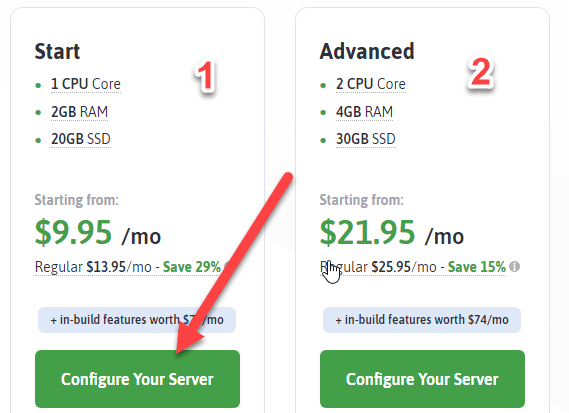
توضح الصورة بعض الباقات التي توفرها إحدى شركات الاستضافة لعروض الـ VPS وكما ترى فإن الشركة تقوم بتسمية الباقات لديها على حسب الموارد والإمكانيات المتاحة في كل باقة. وبالتأكيد تختلف هذه المسميات من شركة إلى أخرى، لذلك لا تهتم بمسميات الباقات، ولكن اهتمامك الأساسي يجب أن يكون على الموارد والإمكانيات التي تتوفر في الباقة نفسها.
على سبيل المثال نفترض أننا سنقوم بإختيار هذه الشركة وشراء الباقة التي تسمى "Start" حيث تعطينا هذه الباقة 1CPU و 2 جيجابايت من الرامات و 20 جيجابايت من مساحة التخزين مقابل 9.95 دولار شهريا . نضغط على Configure your server أو ما يماثلها إذا كنت تقوم بالشراء من شركة أخرى:
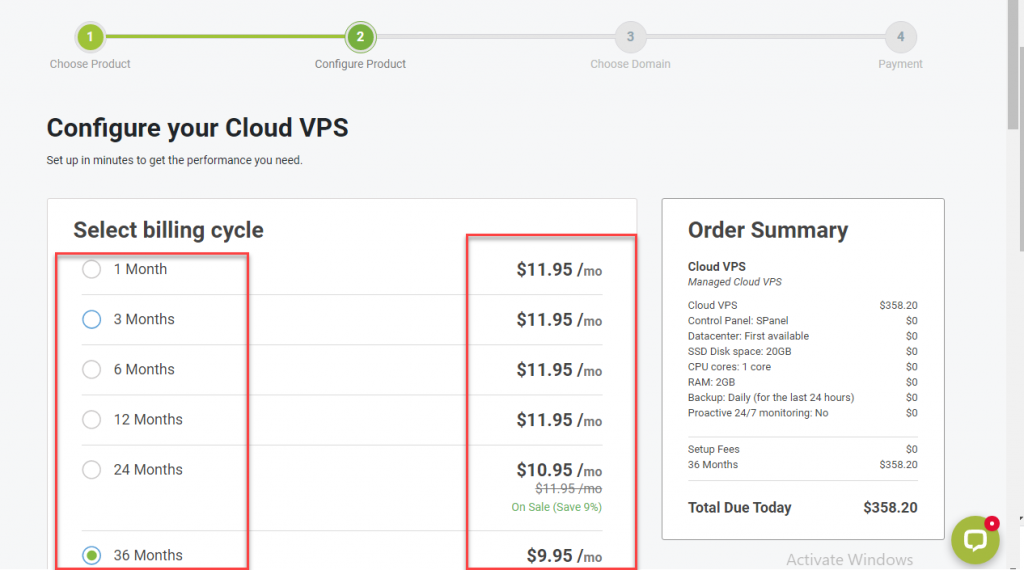
بعد ذلك تقوم بإختيار طريقة الدفع سواء كنت تفضل الخطة ( الشهرية- أو الربع سنوية- أو النصف سنوية- أو السنوية- أو كل 3 سنوات) وبالتأكيد كما تلاحظ بالصورة فإنه كلما زادت الفترة كلما زاد الخصم.
ملحوظة: إذا كنت لا تزال في مرحلة التجريب فإنه يمكنك البدء بالخطة الشهرية أو الربع سنوية وبعدما يستقر معك العمل فإنه يمكنك شراء المزيد من الموارد في أي وقت تشاء، أيا كانت الشركة التي تتعامل معها فإنه يمكنك دائما القيام بالحصول على ترقية أكبر أو موارد أكثر للسيرفر الخاص بك.
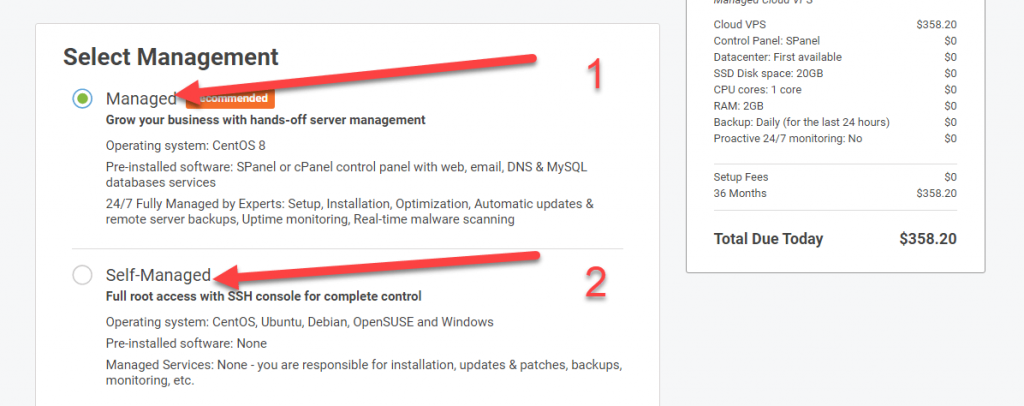
بعد ذلك تقوم بتحديد نوع الـلذي تريد الحصول عليها يكون سواء النوع رقم 1 وهو Managed أو النوع الثاني رقم 2 وهو Unmanaged وبعض الشركات تسمى النوع الثاني self-managed ، وبالتأكيد نحن نوصيك باختيار النوع Managed إذا لم يكن لديك خبرة كافية في إدارة الأنظمة والتعامل مع الملفات البرمجية المعقدة، وذلك حتى يسهل عليك الأمر في إعداد الـ VPS من ناحية تنصيب البرامج اللازمة للعمل عليها والقيام بتحديثات الأمان والكفاءة الأساسية.
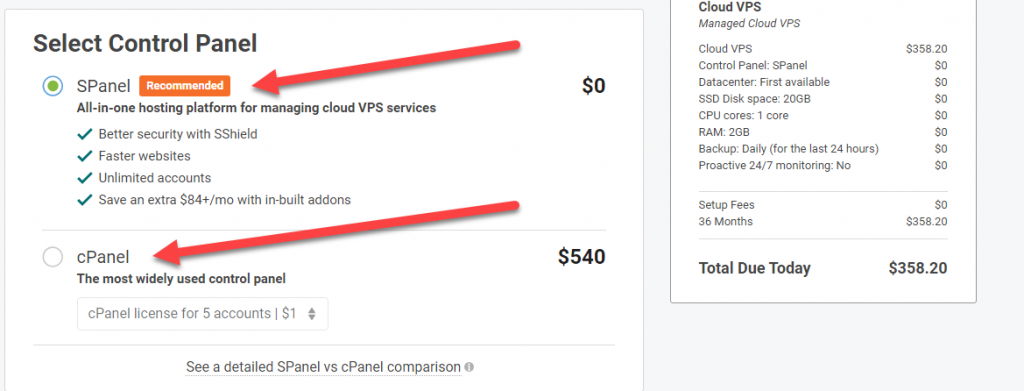
والأن تأتي أحد أهم خطوات اختيار لوحة تحكم الـ VPS أو ما تسمي Cpanel . لكن بعض الشركات تقوم بتوفير لوحة تحكم أخرى مثل هذه الشركة التي توفر لوحة تحكم تسمى Spanel ، قد تجد أن الأمر صعب عليك لكن لا داعي للقلق، فأغلب لوحات التحكم تكون متشابهة من ناحية الخصائص.
السبب في ذلك هو أن بعض الشركات تحاول أن تقوم بتبسيط الأمور على المستخدمين وتوفير تكلفة اشتراك لوحة cPanel، لذلك لن تشعر باقي فرق إذا قمت بإختيار Spanel أو Hpanel أو أي مسمى آخر وفقا للشركة التي تقوم بالتسجيل فيها ، وذلك إذا كانت الشركة تقوم بإجبارك على دفع رسوم إضافية لكي تختار Cpanel مثل هذه الشركة التي تفرض رسوم 540$ دولار لإختيار Cpanel.
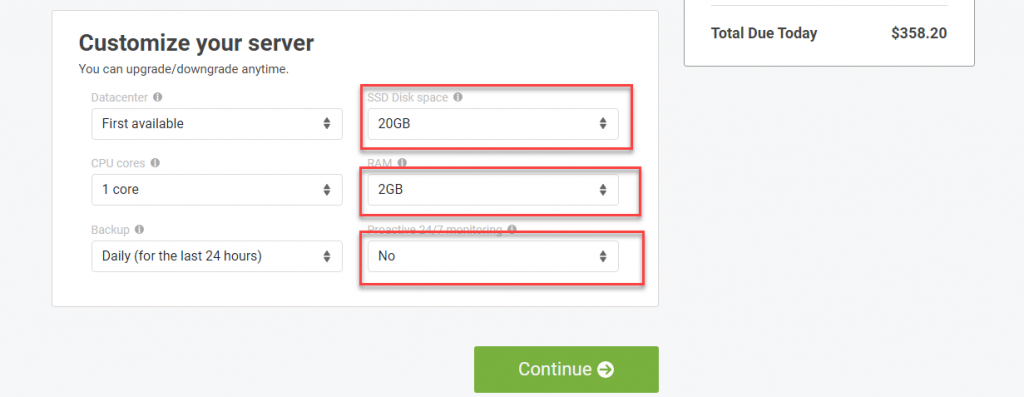
والأن نأتي للخطوة الأخيرة قبل القيام بإدخال بياناتك الشخصية وبيانات الدفع للشركة، فإنه يمكنك القيام بتخصيص السيرفر الخاص بك حيث يمكنك زيادة مساحة التخزين الخاصة بك بدلا من 20 جيجا بايت يمكنك زيادتها إلى الحد الذي ترغب به إذا كنت تحتاج إلى ذلك في البداية، كذلك يمكنك زيادة باقي الموارد كما تشاء.
بالتأكيد يمكنك تجاوز هذه الخطوة تماما وإنهاء عملية الشراء بالمواصفات التي تتوفر في الباقي التي قمت بإختيارها من البداية، وبعد التسجيل يمكنك القيام بزيادة موارد السيرفر الخاص بك في أي وقت تشاء من داخل حسابك الخاص لدى الشركة.
بعد إكتمال التسجيل ، سيتم إرسال بيانات حساب الاستضافة على البريد الإلكتروني، وأيضا سيتم إرسال بيانات الدخول إلى لوحة تحكم الـ VPS وذلك حيث تجد من ضمن الرسالة (رابط الدخول إلى Cpanel ) أو (you can login to the Cpanel From here ) .
ستقوم بالضغط على رابط الدخول إلى لوحة تحكم إلى VPS سواء كانت Cpanel أو Spanel أو أي نوع آخر ، في النهاية ستجد الواجهة الخاص بها مثل التي تظهر في الصورة التالية أو قريبة منها تماما:
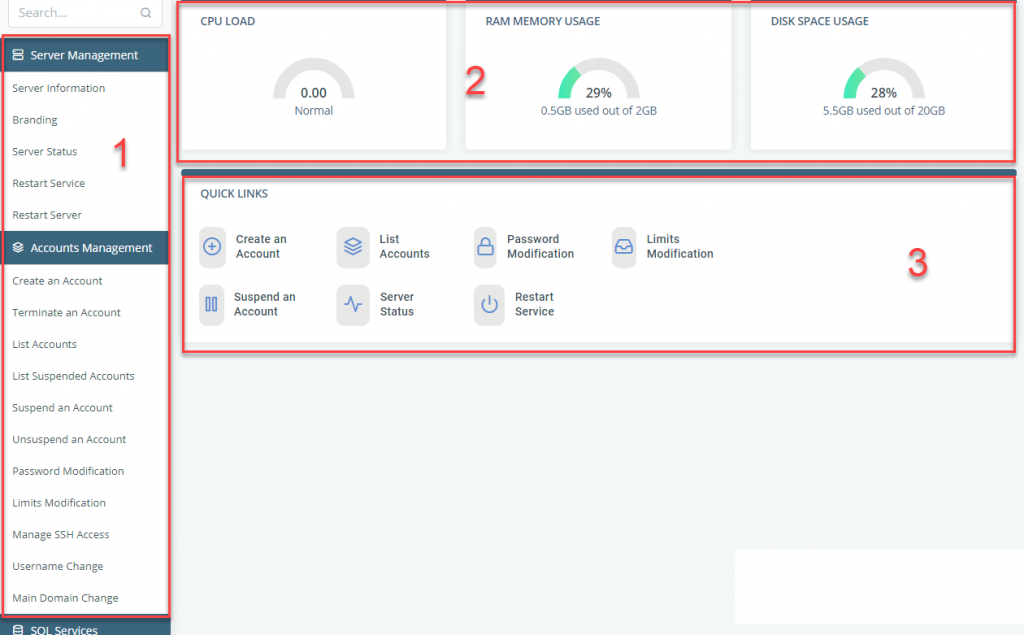
تلاحظ ان لوحة تحكم الـ VPS تنقسم إلى ثلاث مناطق رئيسية كالتالي:
- المنطقة رقم "1" يوجد بها الكثير من الروابط التي يمكنك إدارة السيرفر من خلالها مثل الدخول إلى بيانات السيرفر أو القيام بإيقاف السيرفر بالكامل أو عمل إعادة تشغيل Restart له ، ويمكنك تصفح هذه المنطقة للحصول على مزيد من المعلومات حول الخيارات الخاص بإدارة وتنظيم السيرفر.
- المنطقة رقم "2" يوجد بها بعض الإحصائيات التي تشير إلى الموارد المستهلكة من السيرفر والموارد المتبقية، مثلا يظهر لك مساحة التخزين المستهلكة من السيرفر، وكذلك يخبرك بالمساحة المتبقية بك، ومن هذه المنطقة يمكنك دائما الإطلاع ومراقبة حالة السيرفر، واذا لاحظت أنك بدأت تستنفذ الموارد المخصصة لك يمكنك مراسلة الشركة وطلب موارد إضافية للحفاظ على استقرار السيرفر وعمله بشكل مثالي.
- المنطقة رقم "3" وتحتوي هذه المنطقة على بعض الروابط السريعة التي يمكنك من خلالها القيام ببعض الإجراءات السريعة مثل إنشاء حساب فرعي لأحد عملائك أو الإطلاع على قائمة الحسابات الفرعية التي تم إنشاؤها لعملك وغيرها من الإجراءات.
الأن أنت في مرحلة الإنطلاق: قمت بشراء الـ VPS ولديك بيانات الدخول والتي قامت الشركة بإرسالها لك عبر البريد الإليكتروني. إذا أنت الأن صاحب شركة صغيرة تمتلك سيرفر يمكن استخدامه في بيع استضافات مواقع للعملاء للقيام بإنشاء وتخصيص مواقعهم الإلكترونية بكل سهولة.
ملحوظة: يجب أن تعلم أن كل حساب فرعي تقوم بإنشائه كما سنشرح لك في المقالة، سيأخذ من الموارد الخاصة بالسيرفر. على سبيل المثال إذا كان السيرفر VPS لديك يمتلك مساحة تخزينية 20 جيجا بايت وقمت بإنشاء حساب فرعي لأحد عملائك بمساحة 5 جيجا بايت فإن المساحة المتاحة لديك الآن هي 20 - 5 = 15 جيجا بايت فقط. وهكذا باقي الموارد.
إنشاء حسابات استضافات فرعية للعملاء
الآن بما أنك اصحب مالك لسيرفر VPS مستضيف، فإنه بإمكانك الآن وبكامل حريتك وتصرفك ان تقوم بإنشاء حسابات Accounts فرعية لعملائك بهدف إعطائهم استضافات مخصصة تمكنهم من تخصيصها لإطراق مواقعهم عبر الإنترنت.
بالتأكيد تستطيع إنشاء مواقع العملاء على الاستضافة أو إنشاء حسابات لاستضافات منفردة لديهم يكون لهم تحكم مستقل وموارد مستقلة كذلك، حسب احتياج العميل.
لإنشاء حساب استضافة فرعي لأحد عملائك، تقوم بالضغط على Create an account من داخل لوحة التحكم :
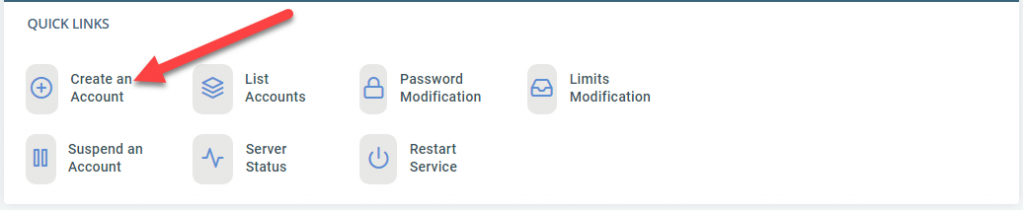
بعد ذلك تظهر لك صفحة بيانات الحساب الذي تقوم بإنشائه، حيث يجب ملأ البيانات كاملة كالأتي :
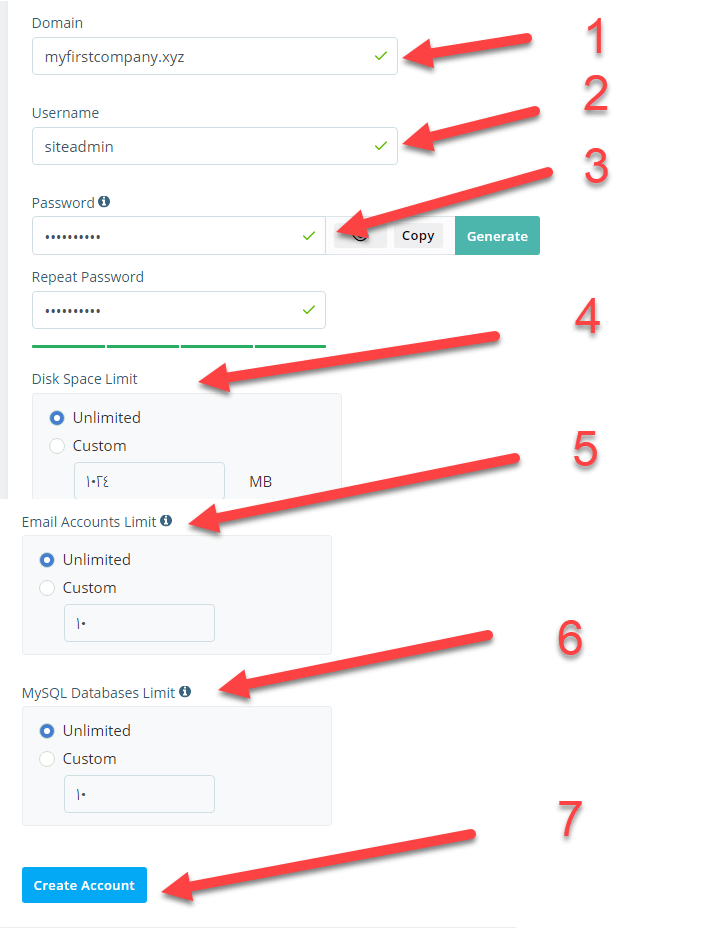
- في الخانة "Domain" تقوم بوضع الدومين الخاص بالعميل حيث قام بإرساله لك ام قمت أنت بشراءه من أحد شركات بيع الدومينات.
- في الخانة "Username" تقوم بوضع إسم المستخدم الذي سوف يستخدمه العميل في الدخول إلى حساب الاستضافة الخاص به.
- في الخانة "Password" تقوم بوضع كلمة مرور ليستخدمها العميل في الدخول إلى حساب الإستضافة الخاصة به.
- في الخانات من 4 إلى 6 تقوم بتحديد الموارد المسموح للعميل باستخدامها والتي لن يستطيع العميل أن يتجاوزها، فمثلا في الخانة رقم "4 " تقوم بتحديد حجم مساحة التخزين Disk space الخاص بالاستضافة التابعة للعميل، حيث يمكنك أن تحدد قيمة مساحة التخزين المسموح له بها .
- في الخانة " Email accounts " تقوم بتحديد عدد اسماء البريد الإلكتروني الفرعية المسموح للعميل بإنشائها مثل : info@mysirstcompany.xyz .
- في الخانة " Database" يمكنك تحديد عدد قواعد البيانات التي يسمح للعميل بإنشائها داخل الاستضافة الخاصة به.
- بعد الإنتهاء تقوم بالضغط على "Create account "
بعد الانتهاء من ملء البيانات الخاصة بالاستضافة الفرعية لعميلك، سوف تظهر لك صفحة تحتوي على بيانات حساب الإستضافة الفرعية كالأتي:
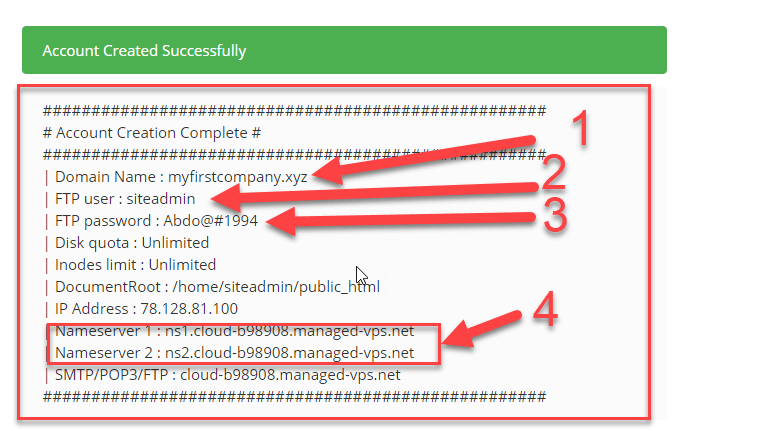
- اسم الدومين الخاص بالعميل والذي سيتم ربطه بحساب الاستضافة التي قمت بإنشائها له
- اسم المستخدم الذي يمكن للعميل استخدامه للدخول إلى لوحة تحكم موقعه
- كلمة المرور التي يستخدمها العميل للدخول إلى لوحة تحكم موقعه
- بيانات Nameservers التي يتم نسخها ووضعها في حساب مزود الدومين الخاص بالعميل لكي تم عملية الربط بين الدومين وبين ملفات الاستضافة التي قمت بإنشائها للعميل.
كيف ترسل بيانات الاستضافة التي قمت بإنشائها للعميل كاملة ؟
بهذا تكون قد أنشأت حساب استضافة خاص بالعميل، والآن ستقوم بإرسال بيانات حساب الاستضافة التي تظهر لك مباشرة بعد الإنتهاء من خطوات تسجيل الحساب الخاص به، مثل التي توجد في الصورة السابقة حتى يتمكن من الولوج إلى حسابه الفرعي.
بعد ذلك يجب أن ترسل له رابط الدخول إلى لوحة تحكم الاستضافة الخاصة به. وللحصول على رابط الدخول إلى لوحة تحكم استضافة العميل، يمكنك الدخول إلى تحكم تحكم السيرفر VPS ومن ثم الضغط على List Account :
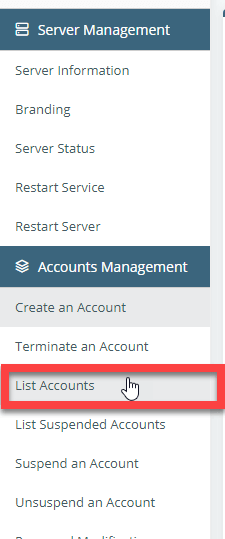
سوف تظهر لك قائمة بحسابات الاستضافة التي قمت بإنشائها للعملاء تبعك.حيث يظهر كل حساب استضافة على شكل اسم الدومين Domain الخاص بالعميل. بجوار كل حساب استضافة ستجد ذر Actions أو manage ، عند الضغط عليها ستظهر لك قائمة خيارات :
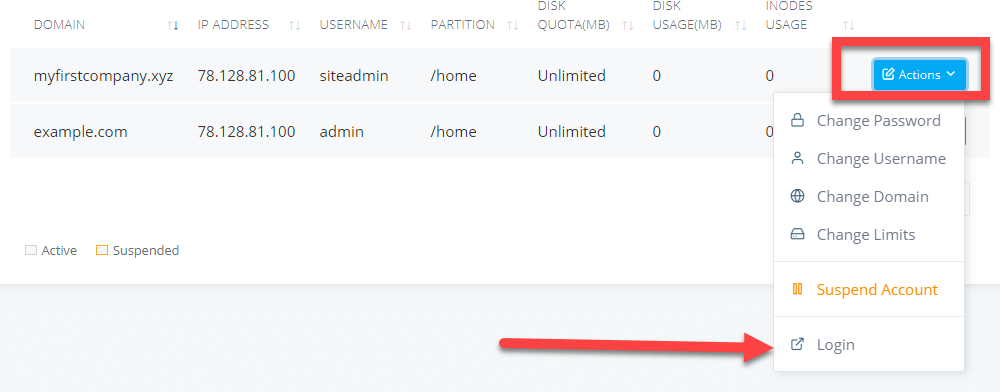
من قائمة الخيارات، سوف تضغط على " Login" سيتم تحويلك الى رابط صفحة الدخول إلى لوحة تحكم الاستضافة الخاصة بالعميل، ثم تقوم بإرسال هذا الرابط للعميل ليتمكن من الدخول إليه والتحكم في الإستضافة الخاصة به كيفما يشاء.
هنا ينتهي دورك ، ويبدأ دور العميل صاحب الاستضافة الجديدة!
الآن قمت بإنشاء حساب الإستضافة للعميل، وقمت بإرسال رابط الدخول إلى لوحة التحكم، بالإضافة إلى بيانات الدخول إلى لوحة التحكم . عندما يقوم العميل بالدخول إلى لوحة التحكم سيطلب منه وضع بيانات الدخول كالتالي:
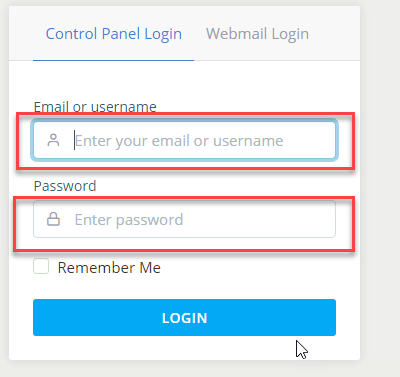
بالتأكيد سيقوم العميل بوضع بيانات الدخول، والتي قمت أنت بإرسالها له مثلما شرحنا من قبل. عند وضعه بيانات الدخول بشكل سليم سيتم توجيهه إلى لوحة تحكم الاستضافة Cpanel أو Spanel أو أيا كانت نوع لوحة التحكم إلا انه سوف تظهر له بالشكل التالي:
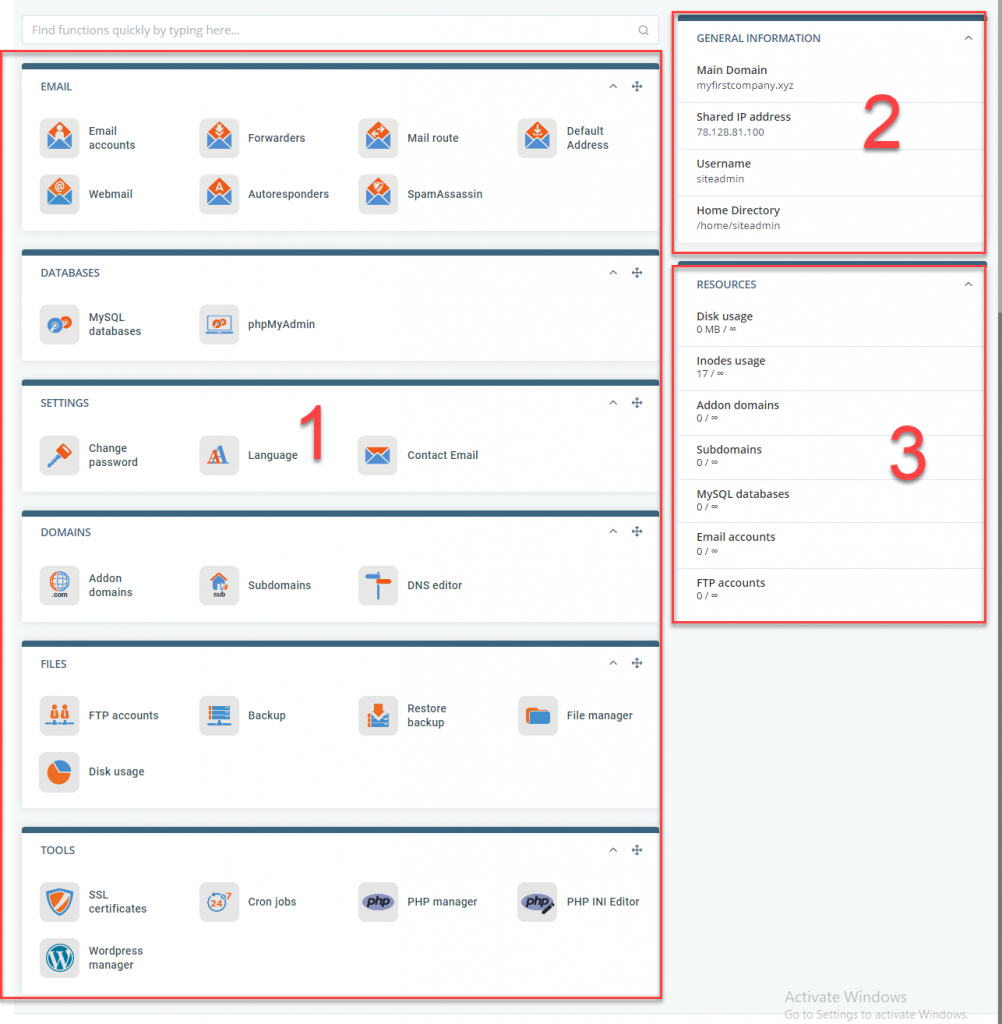
تنقسم لوحة تحكم استضافة العميل إلى ثلاث أجزاء رئيسية :
- المنطقة الأولى رقم "1" تحتوي على الأدوات التي من خلالها يمكنه الدخول إلى مدير ملفات الموقع وانشاء حسابات البريد الإلكتروني والدخول إلى قواعد البيانات وكذلك تنصيب أنظمة إدارة المحتوى مثل "الووردبريس"
- المنطقة الثانية رقم "2" تحتوي على بيانات الاستضافة مثل اسم الدومين Domain name وغيرها من البيانات الخاصة به.
- المنطقة الثالثة رقم"3" تحتوي على حجم الموارد التي قام العميل استهلاكها خلال فترة عمله على الإستضافة.
ملحوظة:: كما تشاهد من الصورة السابقة فإن لوحة تحكم حساب استضافة العميل تحتوي على ايقونة "الووردبريس" والتي من خلالها يستطيع العميل تنصيب الووردبريس على الاستضافة الخاصة به بكل سهولة. وهذا يرجع إلى شركة الإستضافة التي قمنا بشراء الـ VPS منها حيث يوفرون لوحة تحكم تتضمن تنصيب الووردبريس بداخلها، وهو ما يجعلك تتأكد أولا قبل شراء الـ VPS ان لوحة التحكم تتضمن ايقونة تنصيب الووردبريس.
كما يمكن أيضا القيام بتنصيب الووردبريس عبر رفع ملف الووردبريس إلى مدير ملفات File manager والقيام بتنصيبه بالطريقة اليدوية التقليدية، لكن الطريقة الأسهل بالتأكيد هي التنصيب عبر one-click install أو التنصيب عبر ضغطة زر واحدة، لأنها سهلة ولا تحتاج منك الدخول إلى مدير قواعد البيانات وإنشاء قاعدة بيانات لتخزين ملفات الووردبريس بداخلها.
أيضا يمكنك تنصيب أي نظام إدارة محتوى CMS آخر غير الوورد بريس مثل Joomla وغيرها، فأنت غير مقيد فقط باستخدام الوورد بريس ولكن الشرح اعتمدنا فيه على تنصيب واستخدام الوورد بريس لأنه أكثر شهرة ويتيح الكثير من الأدوات السهلة والغير معقدة.
الآن يمكن للعميل أو من يقوم بتفويضه لإدارة الموقع القيام بتنصيب الوورد بريس على الاستضافة بكل سهولة عن طريقة الضغط على تنصيب الووردبريس أو WordPress manager من داخل لوحة التحكم :
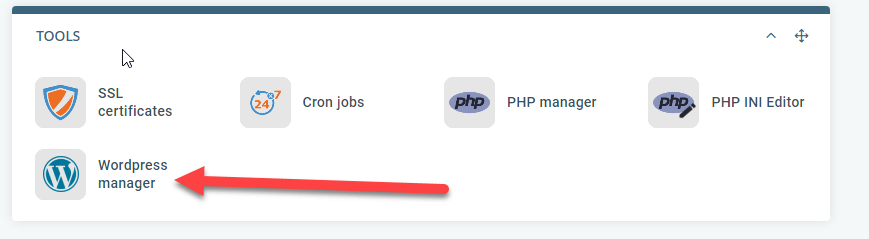
ستظهر أمامه صفحة إعدادات الووردبريس كالتالي:
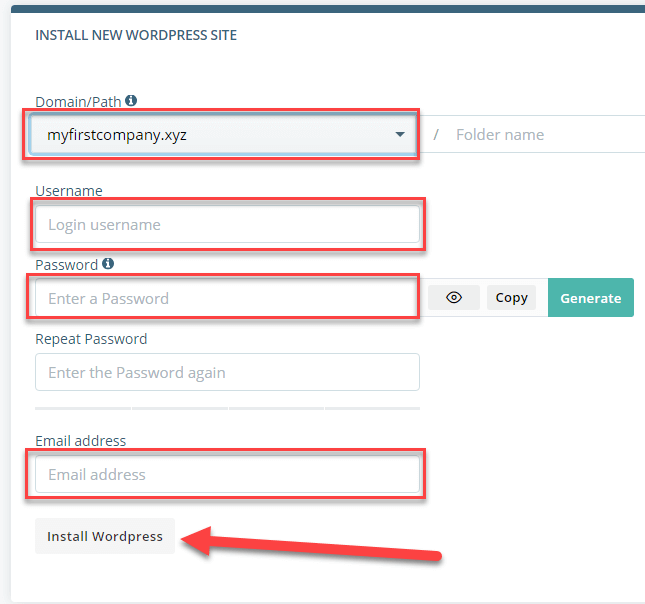
كما توضح الصورة سيقوم بملىء البيانات المطلوبة لتنصيب الووردبريس، مثل رابط الموقع واسم المستخدم وكلمة المرور والبريد الإلكتروني، وبعد ذلك الضغط على تنصيب الووردبريس Install wordpress . الأن أصبح الموقع جاهز للتخصيص بكل سهولة.
الأن يمكن للعميل الدخول إلى لوحة تحكم الووردبريس WordPress Admin عبر رابط موقعه كالتالي: Example.com/wp-admin
تصميم المواقع وبيعها للعملاء
هذه طريقة أخرى يمكن استخدامها لإنشاء مواقع جاهزة لعملائك بالاعتماد على الوورد بريس لكن هذه المرة لن تقوم بإنشاء استضافة منفصلة للعميل، ولكن سيكون الووردبريس منصب داخل الـ VPS خاصتك وتقوم بإرسال بيانات لوحة التحكم فقط للعميل صاحب الموقع.
طريقة تنصيب الووردبريس على الـ VPS و ربطه الدومين Domain.
أولا تحتاج إلى إضافة الدومين الذي سيتم ربط الووردبريس به أثناء عملية التنصيب. ولكي تقوم بربط الدومين الخاص بالعميل، يمكنك القيام بذلك من داخل لوحة التحكم Cpanel والدخول على Addon Domain كما هو موضح :

بعد ذلك تقوم بإدخال الدومين Domain الخاص بالعميل المراد تنصيب الووردبريس له بدلا من Example.com وتضغط على Add Domian
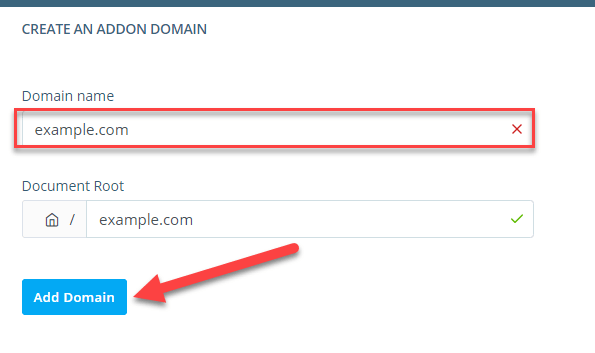
ملحوظة: طبعا يجب أن تقوم بإضافة أكواد DNS الخاصة بالسيرفر في مزود الدومين Domain لكي يتم توجيه الدومين إلى الموقع بشكل سليم .
الأن بعد ربط الدومين بشكل سليم، قم بالدخول إلى لوحة تحكم Cpanel الخاصة بك، واضغط على WordPress manager للقيام بتنصيب الوردبريس للعميل:
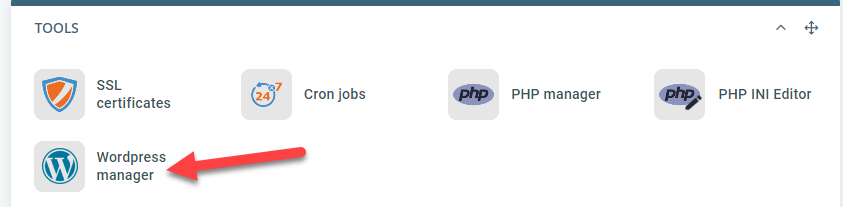
بعد ذلك يفتح لك صفحة إعداد وتنصيب الووردبريس، تقوم أولا بإختيار الدومين المراد تنصيب الووردبريس لعميلك عليه، وتبدأ في إنشاء بيانات التنيب مثل اسم المستخدم وكلمة المرور والبريد الإليكتروني، وبعدها تضغط على Install wordpress لتبدأ عملية التنصيب:
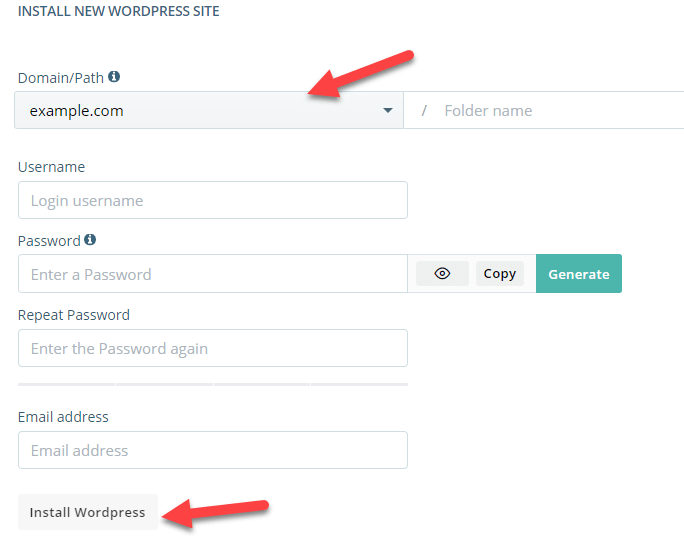
بعد ملء بيانات التنصيب المطلوبة سيتم تنصيب الووردبريس على الدومين الذي قمت بإختياره ويكون موقع الووردبريس جاهز للعمل والتعديل عليها.
ستجد قائمة في حسابك تحتوي على مواقع الووردبريس التي قمت بتنصيبها، ويمكنك إدارة المواقع من تلك القائمة بسهولة كما تشاهد:

الأن يمكنك القيام بتخصيص الموقع وتنصيب قالب وورد بريس قابل للتعديل لتجعل الأمر سهل أمام عملائك لإدارة مواقعهم والتحكم فيها بسهولة.
لتخصيص موقع الووردبريس قم بالدخول إلى لوحة تحكم الموقع عبر Example.com/wp-admin مع استبدال " example.com" برابط الموقع الفعلي.
التعديل على الموقع الورد بريس باستخدام طريقة السحب والإفلات
الآن بعد تنصيب الووردبريس وربطة بالدومين الخاص بالعميل، تبقى خطوة واحدة فقط وهي تصميم الموقع بالإعتماد على الووردبريس، أو تصميم الموقع بإستخدام طريقة السحب والإفلات السهلة والبسيطة للغاية. يمكنك استخدام الإضافة plugin التي توفر نسخة مجانية لك لتصميم والتعديل على الموقع كيفما تشاء حتى تصل إلى الشكل النهائي المطلوب، وهي اضافة visual composer :
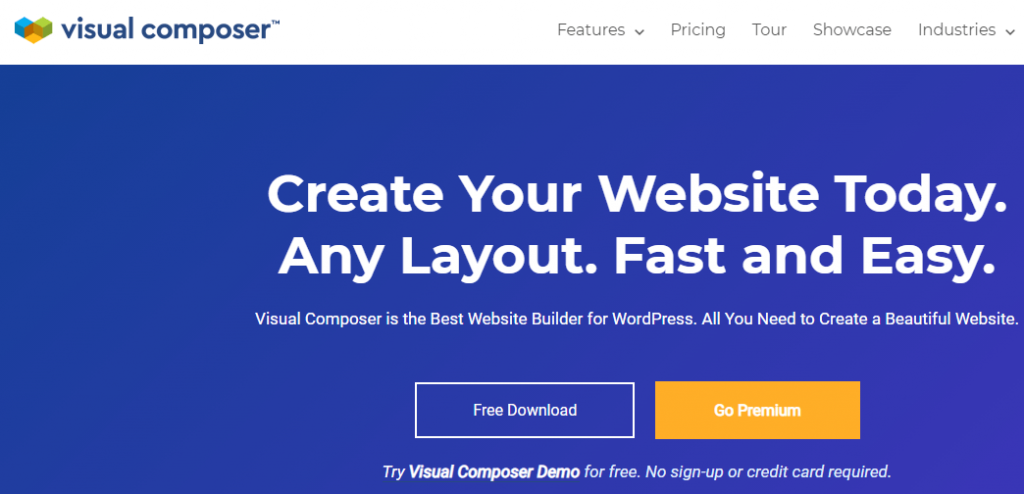
تقوم بتنزيل الإضافة من الموقع الرسمي، ومن ثم رفعها على موقع الووردبريس من داخل لوحة تحكم الموقع وتحديدا عنصر "إضافات" << أضف جديد << رفع الإضافة . ثم تفعيلها.
بعد رفع وتفعيل الإضافة تستطيع أن تقوم بتصميم الموقع بالشكل الذي تريده عبر طريقة السحب والإفلات بدون الحاجة إلى أكواد برمجية على الاطلاق.
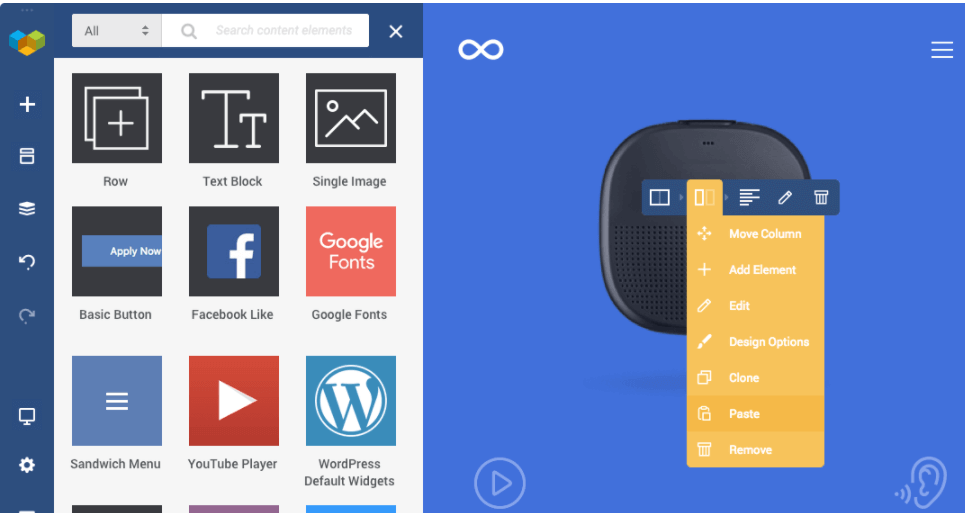
التسويق لنشاطك التجاري
الأن أصبح لديك عمل صغير يعتمد على شركة بيع استضافات للعملاء الراغبين في إطلاق مواقعهم الخاصة اعتمادا على الووردبريس. الخطوة المتبقية لك هي القيام بالبحث عن قنوات تسويقية لعملك، واليك بعض الأفكار التي قد تساعدك في ايجاد عملائك المحتملين:
- قم بإطلاق حملة إعلانية عبر محرك بحث جوجل واستهدف العملاء الذين يبحثون بكلمات مثل ( شركة تصميم مواقع - بناء موقع إلكتروني اقتصادي …..)
- قم بتصميم إعلان عبر فيسبوك تعلن فيه عن بيع استضافات مواقع تتضمن تنصيب الووردبريس، وقم بعمل خصم وليكن 30% لأول 5 عملاء .
- يمكنك الاتصال بالأصدقاء والمعارف لعرض الخدمات التي تقوم بها وايضا للحصول على كل أصحاب الأعمال المحيطين بك والذين لديهم رغبة في إنشاء موقع إلكتروني.
- قم بتسجيل فيديوهات مجانية عبر يوتيوب تشرح فيها طريقة تصميم موقع باستخدام الوودربريس وقم بوضع رابط خدماتك لمن يرغب في شراء استضافة لموقعه.
- قم ببناء قائمة بريدية تستهدف الأشخاص المهتمين ببناء مواقع ويب
أسئلة وأجوبة:
هل يمكن تغيير موارد الاستضافة الخاصة بالعميل مثل حجم مساحة التخزين ؟
نعم يمكنك تغيير موارد الاستضافة الفرعية الخاصة بالعميل بسهولة، وذلك عبر الدخول إلى لوحة تحكم السيرفر VPS والدخول إلى List Accounts ، وبجوار اسمك الاستضافة تضغط على Actions ، ومنها تختار Change Limits :
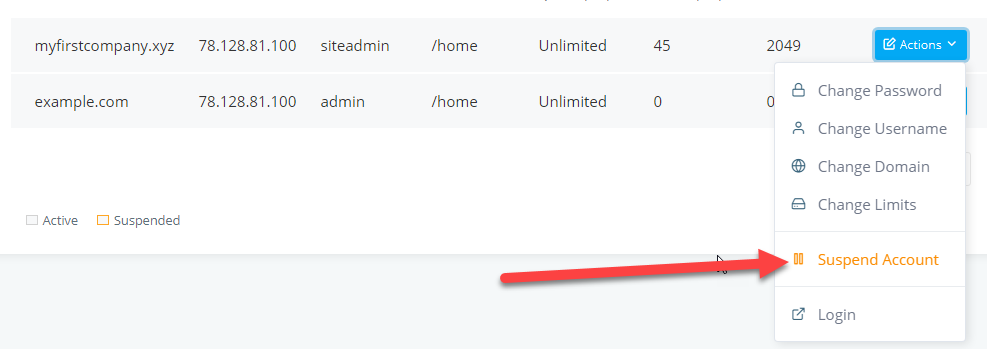
بعد ذلك ستفتح لك صفحة تحتوي على موارد العميل مثل حجم التخزين Disk space وغيرها من المواقع التي يمكنك تغييرها في أي وقت تشاء بناء على رغبة العميل، والضغط على تغيير Change
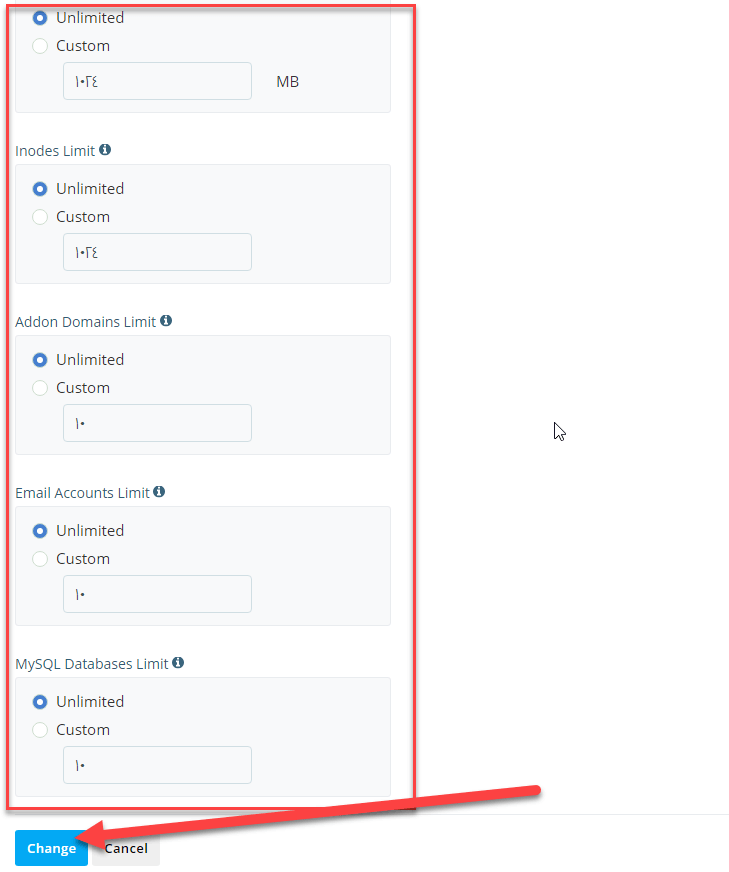
هل يمكن تعليق أو إيقاف حساب استضافة خاص بأحد عملائك ؟
نعم يمكن ذلك من خلال قائمة Actions تقوم بالضغط على Suspend Account .
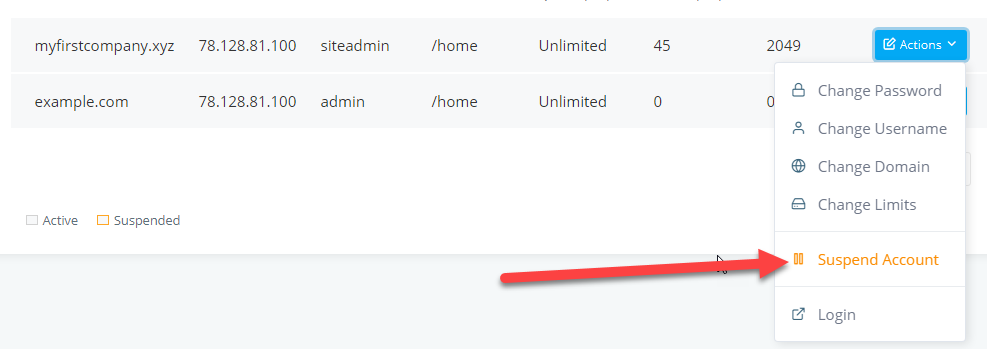
بالنهاية يعتبر العالم الرقمي هو عالم ممتد ويشهد نموًا كبيرًا في الفترة الأخيرة، وأنت كرائد أعمال يمكن أن يكون لديك المزيد من الفرص لبناء مشروعك الناجح.






السلام عليكم
موضوع مرتب ومفيد وجميل , بارك الله فيك ..
وعليكم السلام ورحمة الله وبركاته
شكرًا على تعليقك يا نور
وأتمنى مشاركتنا تجربتك في هذا الأمر
مرحبا ممكن اعرف الشركة التي استخدمتها في المثال لانني مبتدئة واحترت كثير
هذا الشرح يمكن تطبيقه على أي شركة استضافة
لو تبحثين عن أفضل شركات استضافة فأنصحك بمراجعة المقال التالي:
https://www.wpar.net/best-hosting-companies/
مرحبا شكرا الك بس انا بدي اعمل شركة استضافة يشغل عليه موقعة يلي انشئه بواسطة لغات البرمجة html css
هل تقصد أنك أنشأت موقع بالفعل باستخدام HTML & CSS وتريد نشره على الويب؟
السلام عليكم
هل من طريقة تجعل العميل هو الذي ينشئ الموقع عن تسجيل في فورم أو ما شابه كما فعلت في شراء vps ..
وعليكم السلام ورحمة الله وبركاته.
يمكنك أن تحصل على المعلومات اللازمة من العميل عن طريقة نموذج (Form)، لكن عملية تسجيل حساب تتم يدويًا، حيث تحصل على مواصفات الاستضافة التي يريدها من إجاباته، وتنشئ الحساب بالمواصفات المطلوبة.